PDF'ye hesaplama eklemekte zorlanıyor musunuz? Toplamlar, ortalamalar veya başka formüller eklemek olsun, PDF'nize hesaplamalar eklemek, işlevselliğini artırabilir ve daha profesyonel görünmesini sağlayabilir. Bu kılavuzda, çalışmanızı ilerletmek için kullanımı kolay UPDF aracını kullanarak PDF'nize nasıl hesaplamalar ekleyeceğinizi göstereceğiz.
Bölüm 1. Hesaplamalarla Doldurulabilir PDF Nasıl Oluşturulur?
Hesaplamalar içeren doldurulabilir bir PDF oluşturmak istiyorsanız, UPDF bunun için harika bir yazılım olacaktır. Fatura, etkileşimli tablo veya form hazırlamanız gerekiyorsa, UPDF güçlü ve kullanıcı dostu bir çözüm sunar. UPDF'nin hangi hesaplamaları sunduğunu bilmek ister misiniz? UPDF'yi buradan indirebilir ve listeyi buradan kontrol edebilirsiniz ve bunları kullanmak için örnekleri de listeleyeceğiz.
Windows • macOS • iOS • Android %100 güvenli
| Hesaplama Türleri | Anlamı | Örnekler |
| Toplam (+) | Birkaç sayının toplamıdır. | Örneğin, aşağıdaki faturanın toplam fiyatını hesaplamak istiyorsunuz. "Ara Toplam" için Toplam = "FİYAT" + "FİYAT_1" + "FİYAT_2" + "FİYAT_3" + "FİYAT_4" + "FİYAT_5" + "FİYAT_6" + "FİYAT_7" şeklindedir "ARA TOPLAM" alanına Toplam (+) eklemeli ve tüm "FİYAT" alanlarını seçmelisiniz. |
| Çarpım (x) | Farklı sayıların çarpımının sonucudur. | Aşağıdaki resimde her satırın fiyatını hesaplamak mı istiyorsunuz? Çarpım (X) kullanmanız gerekiyor. İlk bağlantı için "FİYAT"ı bilmeniz gerekiyorsa, "MİKTAR" Çarpım (X) "BİRİM" ile sonucu elde etmelisiniz. |
| Ortalama | Toplamın sayıların adedine bölünmesiyle elde edilen sonuçtur. | Aşağıdaki resimdeki bu 8 öğenin ortalama fiyatını bilmek istiyorsanız. Ortalama hesaplamayı kullanabilirsiniz. Ortalama = ("FİYAT" + "FİYAT_1" + "FİYAT_2" + "FİYAT_3" + "FİYAT_4" + "FİYAT_5" + "FİYAT_6" + "FİYAT_7") / 8 |
| Minimum | Bir sayı kümesindeki en küçük değer. | Aşağıdaki resimdeki bu 8 öğe arasındaki minimum fiyatı göstermek istiyorsanız. Ortalama hesaplamayı kullanabilirsiniz. Minimum = "FİYAT" & "FİYAT_1" & "FİYAT_2" & "FİYAT_3" & "FİYAT_4" & "FİYAT_5" & "FİYAT_6" & "FİYAT_7" |
| Maksimum | Bir sayı kümesindeki en büyük değer. | Aşağıdaki resimdeki bu 8 öğe arasındaki maksimum fiyatı göstermek için. Ortalama hesaplamayı kullanabilirsiniz. Maksimum = "FİYAT" & "FİYAT_1" & "FİYAT_2" & "FİYAT_3" & "FİYAT_4" & "FİYAT_5" & "FİYAT_6" & "FİYAT_7" |
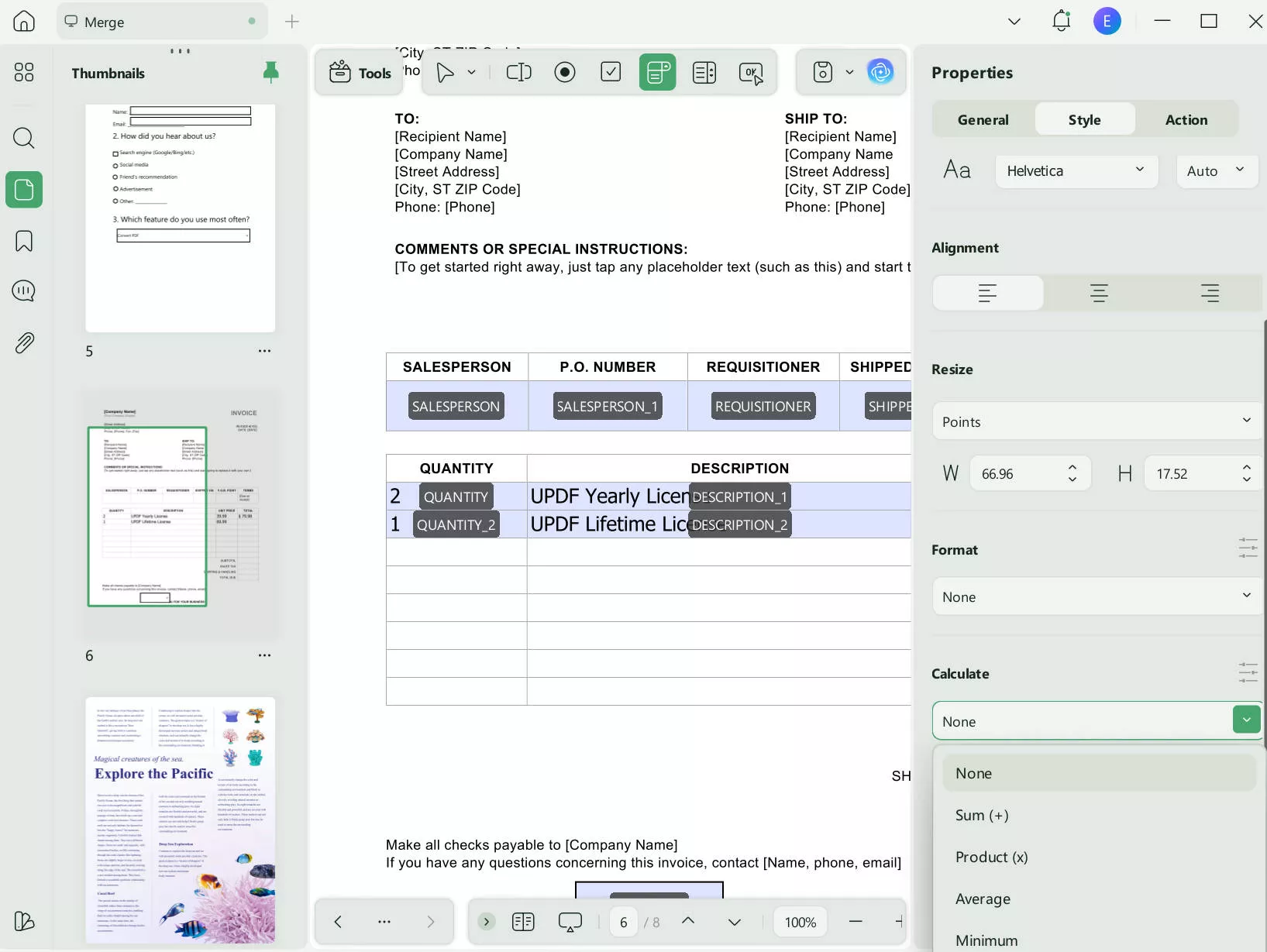
UPDF'yi bugün indirin ve kolaylıkla profesyonel doldurulabilir PDF'ler oluşturmaya başlayın!
Windows • macOS • iOS • Android %100 güvenli
UPDF'de Hesaplamalarla Doldurulabilir PDF Nasıl Oluşturulur
Şimdi size UPDF'de nasıl kolayca PDF hesaplamaları oluşturabileceğinizi göstermenin zamanı geldi. Sadece şu basit adımları izleyin:
- PDF'nizi UPDF'de açın.
- Üst menüden "Araçlar" simgesini seçin ve "Form"a tıklayın, ardından "Tarih Alanı"nı seçin. Bu, tablonuzu doldurulabilir hale getirecektir. Bazı alanların tanınamaması durumunda üst menüden alanları manuel olarak ekleyebilirsiniz.
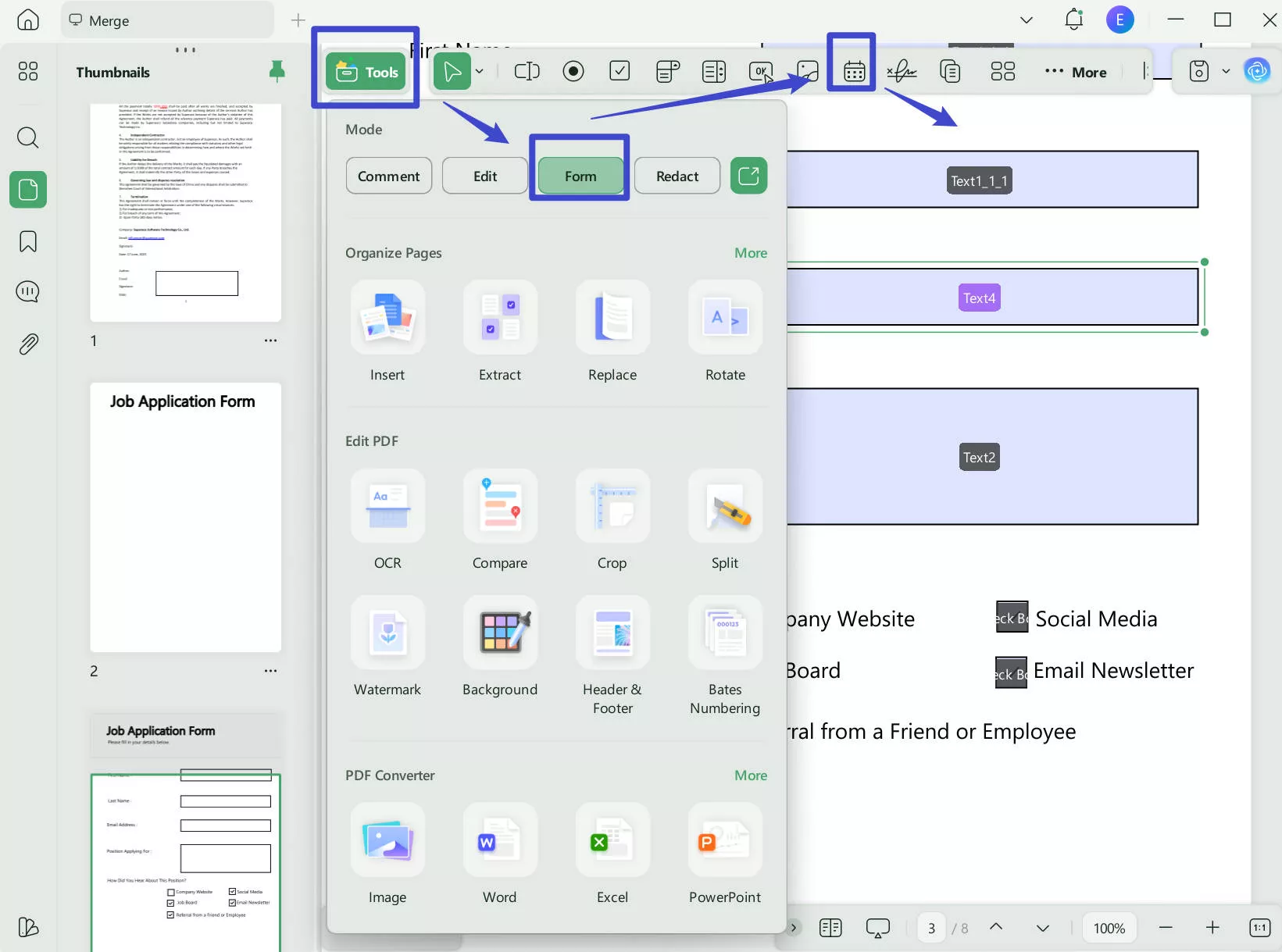
- Artık hesaplamaları PDF formuna ekleyebilirsiniz. Örneğin, ilk satırın fiyatını hesaplamam gerekiyor. Sonuç, "MİKTAR" dosyalanmış X "BİRİM" Alanı ile elde edilebilir. Bu yüzden "Stil" > "FİYAT" alanına tıklamam > hesapla kısmında "Ürün (X)" seçeneğini seçmem gerekiyor. Şimdi, açılan pencerede, hesaplamalar için "MİKTAR" ve "BİRİM" alanlarını seçin. Fiyat bölümleri için aşağıdaki satırlara ilişkin hesaplamaları eklemek için aynı yöntemleri kullanabilirsiniz.
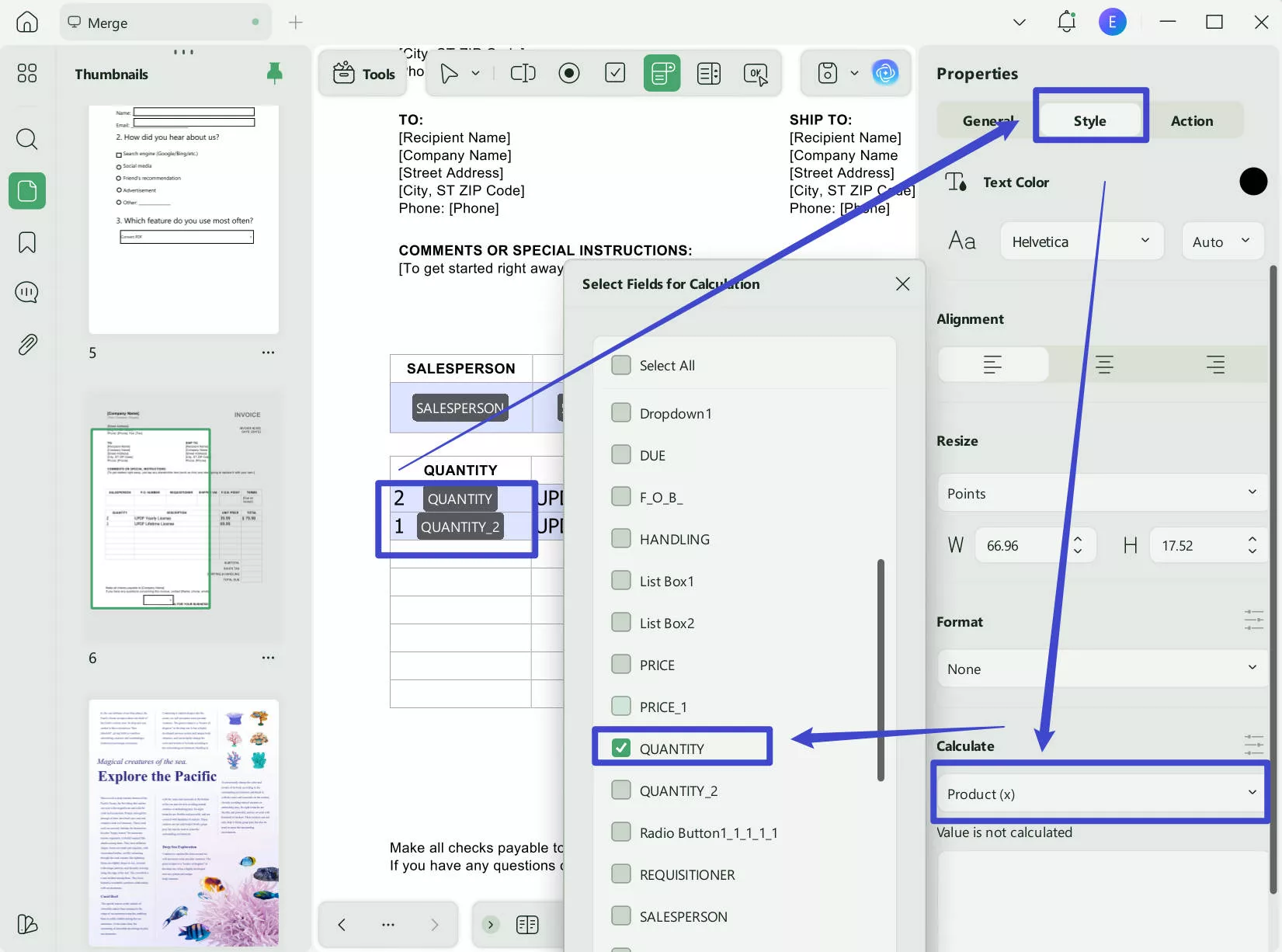
- Alanın stilini değiştirmek isterseniz, seçilen bir alana çift tıklayıp ardından "Stil" kısmına tıklayabilirsiniz. Artık rengi değiştirebilir veya biçimini özelleştirebilirsiniz. Örneğin, burada fiyata doları ekleyebilirsiniz. Sadece "FİYAT" alanına çift tıklayın, biçimi sayı olarak değiştirin ve para birimi sembolünü $ olarak güncelleyin.

PDF'de hesaplama eklemenin kolay olduğunu görebilirsiniz. UPDF ile neden PDF'ye hesaplamalar ekleyeceğinizi bilmek ister misiniz? İşte nedenleri.
Hesaplamalarla Doldurulabilir PDF'ler Oluşturmak için Neden UPDF Kullanmalı?
- Çeşitli Hesaplama Türleri: UPDF, toplam, çarpım, ortalama, minimum ve maksimum değerler gibi çeşitli hesaplama türleri eklemenizi sağlar.
- Formunuzu Sıfırdan Oluşturun: Metin alanları, düğmeler, onay kutuları, radyo kutuları ve daha fazlası gibi öğeler ekleyerek doldurulabilir PDF'lerinizi sıfırdan oluşturabilirsiniz.
- Form Alanı Tanıma: Doldurulamayan formlara sahip bir PDF'niz varsa, bunları yalnızca birkaç tıklamayla kolayca doldurulabilir PDF'lere dönüştürebilirsiniz.
- Uygun Fiyatlandırma: UPDF Pro, Adobe Acrobat'ın fiyatının yalnızca %17'sine mal olur ve tüm platformlarda (iOS, Windows, Android) erişilebilir, bu da onu en uygun maliyetli seçim haline getirir. Bu yazılımı beğendiyseniz buradan kontrol edebilir ve pro'ya yükseltebilirsiniz.
Ve UPDF sadece bunun için bir araç değildir. PDF formlarını doldurma, PDF formları oluşturma ve daha fazlası gibi birçok başka PDF form özelliğine sahiptir. Bu konuda daha fazla bilgi edinmek için aşağıdaki videoyu izleyebilirsiniz.other PDF form features like filling PDF forms, creating PDF forms, and more. You can watch the video below to learn more about it.
UPDF, PDF formları dışında PDF'lere açıklama eklemeye, PDF'leri dönüştürmeye, PDF'leri sıkıştırmaya ve PDF'leri düzenlemeye de yardımcı olabilir. Daha fazla bilgi edinmek için bu inceleme makalesini okuyabilirsiniz. Veya kendi başınıza test etmek için aşağıdaki düğmeyi tıklayın.
Windows • macOS • iOS • Android %100 güvenli
Bölüm 2. PDF'ye Hesaplamalar ne zaman eklenir?
PDF'lere hesaplamalar eklemek, işlevselliklerini artırabilir ve onları daha etkileşimli hale getirebilir. İster finansal ister yasal belgeler için olsun, hesaplamaların dahil edilmesi iş akışlarını kolaylaştırabilir ve kullanıcı deneyimini iyileştirebilir.
PDF'ye hesaplama eklemenin faydalı olacağı çeşitli senaryolar vardır:
- Finansal belgeler: Buna faturalar, makbuzlar, bütçe çalışma sayfası, kredi başvuruları, gider raporları, vergi formları, maaş bordrosu ve daha fazlası dahildir.
- Eğitim Materyalleri: Buna bütçeleme veya planlama çalışma sayfaları, not verme sayfaları ve problem çözme alıştırmaları içeren etkileşimli belgeler dahildir.
- Anketler ve Formlar: Örneğin, derecelendirme ölçekleri içeren geri bildirim formları veya sipariş formları.
- Emlak: Örneğin, kiralama başvuruları veya mülk değerlendirme formları.
- E-ticaret ve Perakende: Örneğin, satın alma siparişleri veya özel teklifler.
Bu senaryoların her biri, manuel hataları azaltarak, kullanıcı deneyimini iyileştirerek ve zamandan tasarruf ederek hesaplamaları entegre eden PDF'lerden yararlanır.g user experience as well as saving time.
Bölüm 3. PDF'ye Hesaplama Ekleme Hakkında SSS
Soru 1. Adobe Acrobat'ta Hesaplamalar Nasıl Eklenir?
Adobe Acrobat'ta hesaplamalar eklemek için şu basit adımları izleyin: PDF'nizi Adobe Acrobat'ta açın. Aracın menüsünden "Form Hazırla"yı seçin. Metin alanı gibi bir yurt alanı ekleyin. Alanı sağ tıklatın ve "Özellikler"i ve ardından "Hesapla" sekmesini seçin. Hesaplama formülünüzü oluşturun.
Soru 2. Hesaplamalarla Excel'i PDF'ye Nasıl Dönüştürürsünüz?
Bir Excel dosyasını hesaplamalarla PDF'ye dönüştürmek için şu basit adımları izleyin: Excel dosyanız bittiğinde onu etkin formüllerle kaydedin. Ardından Excel'de "Dosya" > "Dışa Aktar" > "PDF/XPS Belgesi Oluştur" seçeneğine gidin. Artık PDF olarak kaydedebilirsiniz. Bu, hesaplamanın sonucunu kaydedebilir ancak hesaplama formülünüzü koruyamaz.
Soru 3. PDF'ye Nasıl Toplam Eklerim?
UPDF kullanarak toplam eklemek için şu adımları izleyin: PDF'nizi UPDF'de açın. Hesaplamanızın sonucunun görünmesini istediğiniz alana çift tıklayın. Sağdaki pencerede "Stil"i seçin ve "Hesapla"nın altında "Topla"yı seçin. Ardından eklemek istediğiniz alanları işaretleyin.
Son
PDF belgelerine hesaplamalar eklemek, onları hem kişisel hem de profesyonel kullanım için daha etkileşimli ve işlevsel hale getirebilir. Hesaplamaları gömmek, özellikle finansal belgeler veya depolar oluştururken zamandan ve hatalardan tasarruf sağlayabilir. PDF'de hesaplamalar yapmak için uygun maliyetli ve kullanıcı dostu bir çözüm arıyorsanız, UPDF en iyi seçenektir. Harika özellikleri ve arayüzü ile UPDF, hesaplama ekleme sürecini basitleştirir. Beklemeyin – UPDF'yi bugün indirin ve PDF'lerinizi bir sonraki seviyeye taşıyın.
Windows • macOS • iOS • Android %100 güvenli
 UPDF
UPDF
 UPDF için Windows
UPDF için Windows UPDF Mac için
UPDF Mac için iPhone/iPad için UPDF
iPhone/iPad için UPDF UPDF için Android
UPDF için Android UPDF AI Online
UPDF AI Online UPDF Sign
UPDF Sign PDF Düzenle
PDF Düzenle PDF Not Ekle
PDF Not Ekle PDF Oluştur
PDF Oluştur PDF Formu
PDF Formu Linkleri Düzenle
Linkleri Düzenle PDF Dönüştür
PDF Dönüştür OCR
OCR PDF → Word
PDF → Word PDF → Görsel
PDF → Görsel PDF → Excel
PDF → Excel PDF Düzenle
PDF Düzenle PDF Birleştir
PDF Birleştir PDF Böl
PDF Böl PDF Kırp
PDF Kırp PDF Döndür
PDF Döndür PDF Koru
PDF Koru PDF İmzala
PDF İmzala PDF Düzenle
PDF Düzenle PDF Temizle
PDF Temizle Güvenliği Kaldır
Güvenliği Kaldır PDF Oku
PDF Oku UPDF Bulut
UPDF Bulut PDF Sıkıştır
PDF Sıkıştır PDF Yazdır
PDF Yazdır Toplu İşlem
Toplu İşlem UPDF AI Hakkında
UPDF AI Hakkında UPDF AI Çözümleri
UPDF AI Çözümleri Yapay Zeka Kullanım Kılavuzu
Yapay Zeka Kullanım Kılavuzu UPDF AI Hakkında Sıkça Sorulan Sorular
UPDF AI Hakkında Sıkça Sorulan Sorular PDF'yi Özetle
PDF'yi Özetle PDF'yi Çevir
PDF'yi Çevir PDF'yi açıkla
PDF'yi açıkla PDF ile sohbet edin
PDF ile sohbet edin Yapay Zeka ile Sohbet
Yapay Zeka ile Sohbet Görüntü ile sohbet
Görüntü ile sohbet PDF'den Zihin Haritasına
PDF'den Zihin Haritasına Akademik Araştırma
Akademik Araştırma Makale Arama
Makale Arama Yapay Zeka Düzeltici
Yapay Zeka Düzeltici Yapay Zeka Yazarı
Yapay Zeka Yazarı Yapay Zeka Ödev Yardımcısı
Yapay Zeka Ödev Yardımcısı Yapay Zeka Test Oluşturucu
Yapay Zeka Test Oluşturucu Yapay Zeka Matematik Çözücü
Yapay Zeka Matematik Çözücü PDF to Word
PDF to Word PDF to Excel
PDF to Excel PDF to PowerPoint
PDF to PowerPoint Kullanıcı Kılavuzu
Kullanıcı Kılavuzu UPDF Püf Noktaları
UPDF Püf Noktaları Sıkça Sorulan Sorular
Sıkça Sorulan Sorular UPDF Yorumları
UPDF Yorumları İndirme Merkezi
İndirme Merkezi Blog
Blog Haber Merkezi
Haber Merkezi Teknik Özellikler
Teknik Özellikler Güncellemeler
Güncellemeler UPDF vs. Adobe Acrobat
UPDF vs. Adobe Acrobat UPDF vs. Foxit
UPDF vs. Foxit UPDF vs. PDF Expert
UPDF vs. PDF Expert








 Enrica Taylor
Enrica Taylor 


 Lizzy Lozano
Lizzy Lozano 